paddlehub是基于百度paddlepaddle/飞桨的深度学习模型开发工具,paddlepaddle地址:飞桨PaddlePaddle-源于产业实践的开源深度学习平台 上面有很多模型,也有很多学习资料,建议去看看
今天要分享的是用paddlehub做人像分离,但是我测试结果表明用paddlehub做人像分离效果还是可以,但是要达到PS那种连头发丝都都扣出来还是有不小的差距。
环境安装
1.首先你得安装Python3
2.然后安装paddlepaddle
去这个地址选择你要安装的版本开始使用_飞桨-源于产业实践的开源深度学习平台

3.安装numpy
pip3 install numpy/我这边是pip3,看你们的环境有可能你们需要执行pip install numpy
4.安装opencv
pip3 install opencv-python
5.安装pillow 它是PIL的升级版本
pip3 install pillow
测试结果:
原图:

结果图片:


我们可以看到头发丝处理的还是有待提升的







 本文介绍如何使用PaddleHub进行人像分离,详细步骤包括环境搭建与具体操作。测试结果显示,虽然头发细节处理仍有待提高,但整体效果令人满意。
本文介绍如何使用PaddleHub进行人像分离,详细步骤包括环境搭建与具体操作。测试结果显示,虽然头发细节处理仍有待提高,但整体效果令人满意。
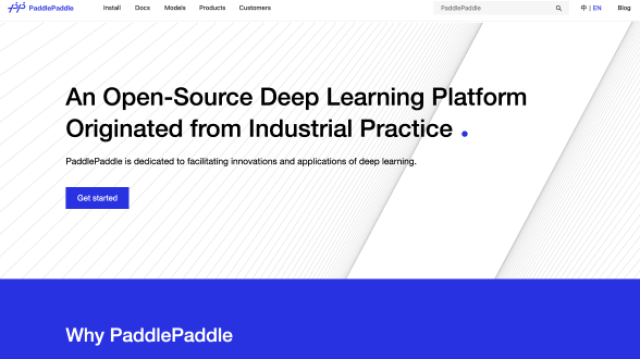
















 3886
3886

 被折叠的 条评论
为什么被折叠?
被折叠的 条评论
为什么被折叠?








